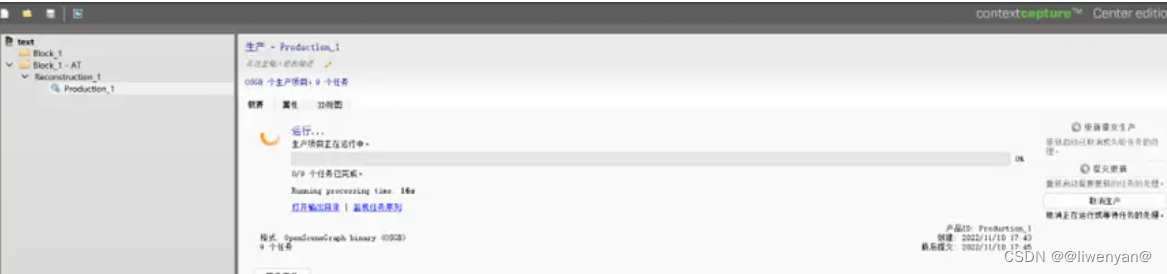Contextcapture 安装说明 |
您所在的位置:网站首页 › context capture 教程视频 › Contextcapture 安装说明 |
Contextcapture 安装说明
|
Contextcapture 文章目录
` 提示:安装Contextcapture以及使用Contextcapture三维建模b3dm 文章目录 Contextcapture 文章目录一、Contextcapture 安装二、Contextcapture 文件下载三、Contextcapture 处理无人机照片创建三维模型 一、Contextcapture 安装1.点击这个 3.下一步
7.置成中文 开始菜单里面找到ContextCapture Settings 设置成中文点击ok 链接:https://pan.baidu.com/s/1qfmYdiMaJ3W0SpOhLn11rA 提取码:w8v6 三、Contextcapture 处理无人机照片创建三维模型ContextCapture(原Smart3D)CC处理无人机照片创建三维模型(3D)操作步骤 1.先启动ContextCapture Engine 工程名称:最好使用无人机拍摄的地名英文名称, 工程目录:为输出目录,创建在一个不含中文名称的目录下 4.点击影像——添加影像——添加整个目录——选择第一步无人机照片所放的文件夹 一直点击下一步直接提交,参数默认即可 空间参考系统——设置成CGCS2000坐标系(带号看具体地理位置)我这边用的web84 模式——自适应切块 目标RAM使用量——6或8G(根据电脑情况而定,此电脑为16G内存) 设置完成后,点“概要”——提交新的生产项目(红色图标) 空间参考系统——选择与上面设置对应的CGCS2000的分带 等待运行完成,点击保存,即可退出
|
【本文地址】
今日新闻 |
推荐新闻 |
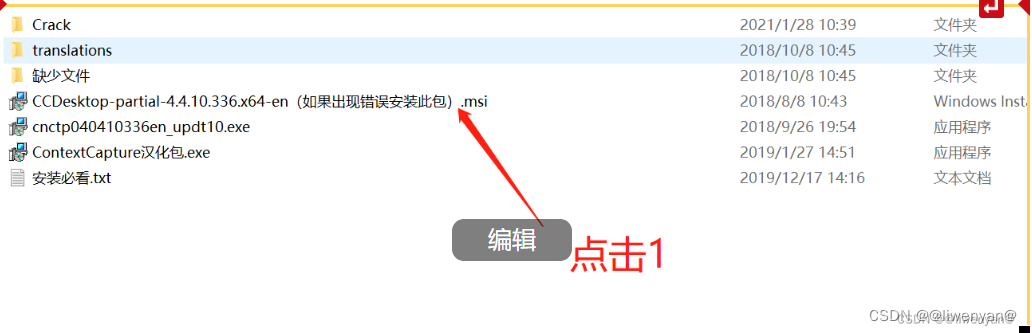 2.点击下一步
2.点击下一步 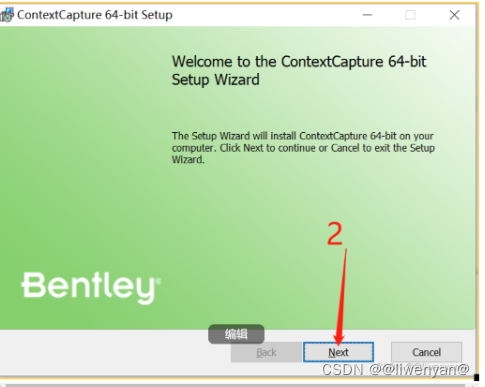
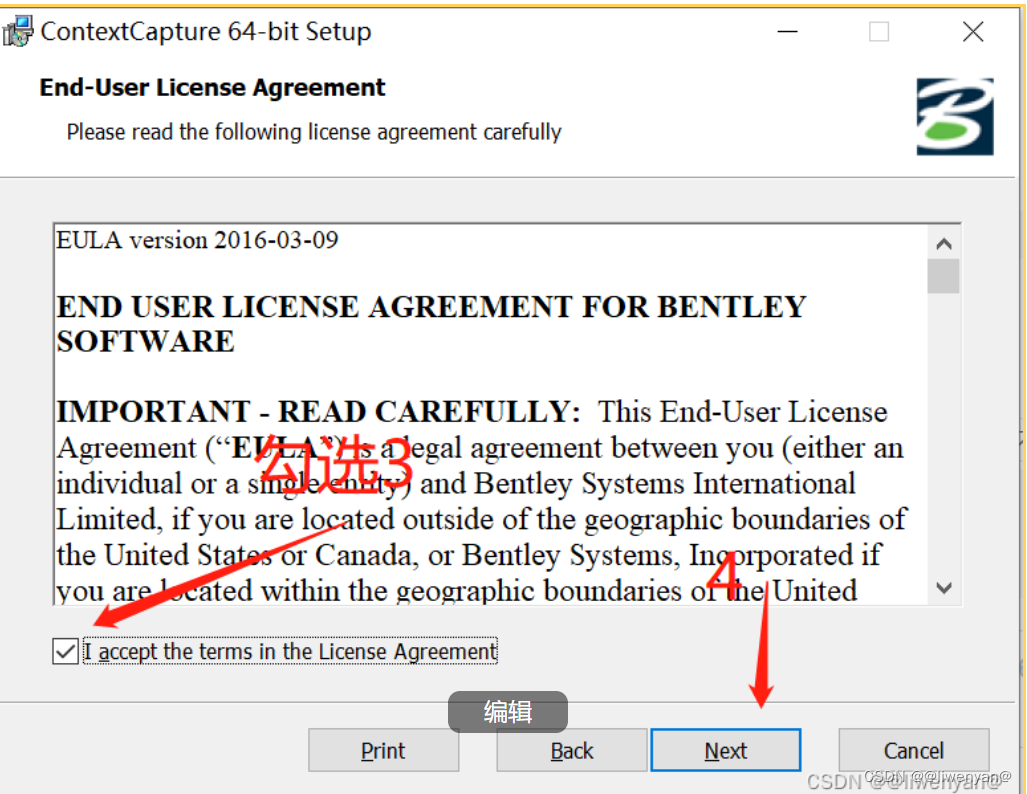 4.地址更换 提示:地址更换成C:\Program Files (x86)\Bentley\ContextCapture\ 不然破解会失败
4.地址更换 提示:地址更换成C:\Program Files (x86)\Bentley\ContextCapture\ 不然破解会失败 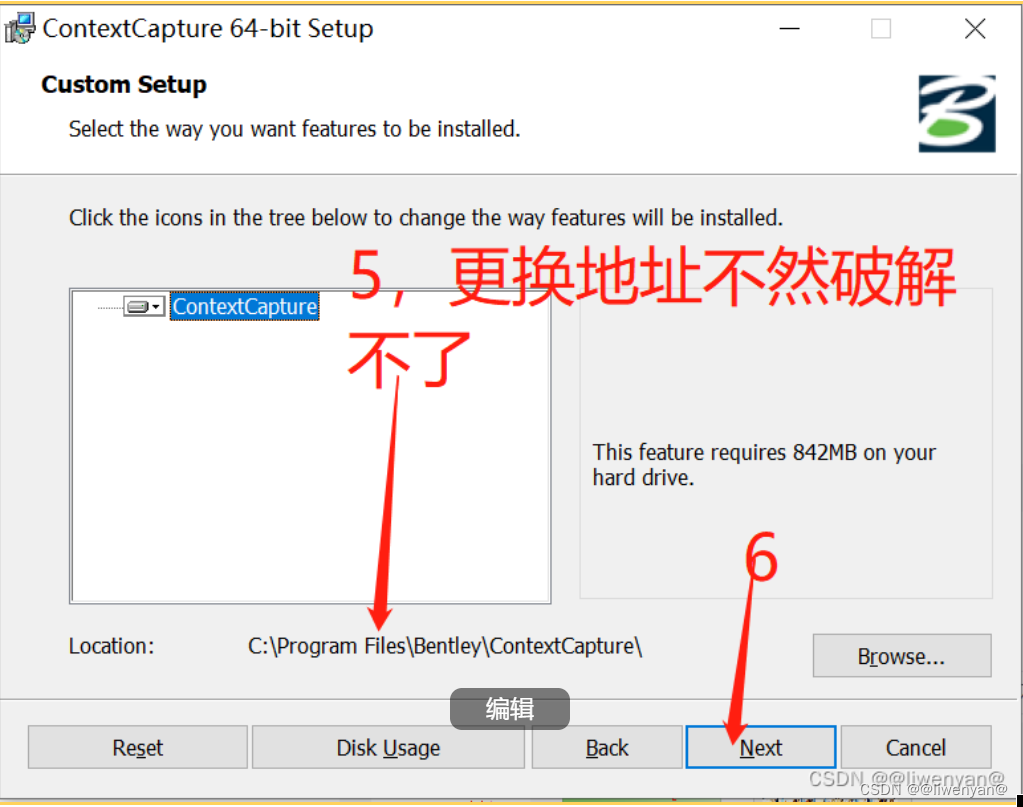 5.完成
5.完成 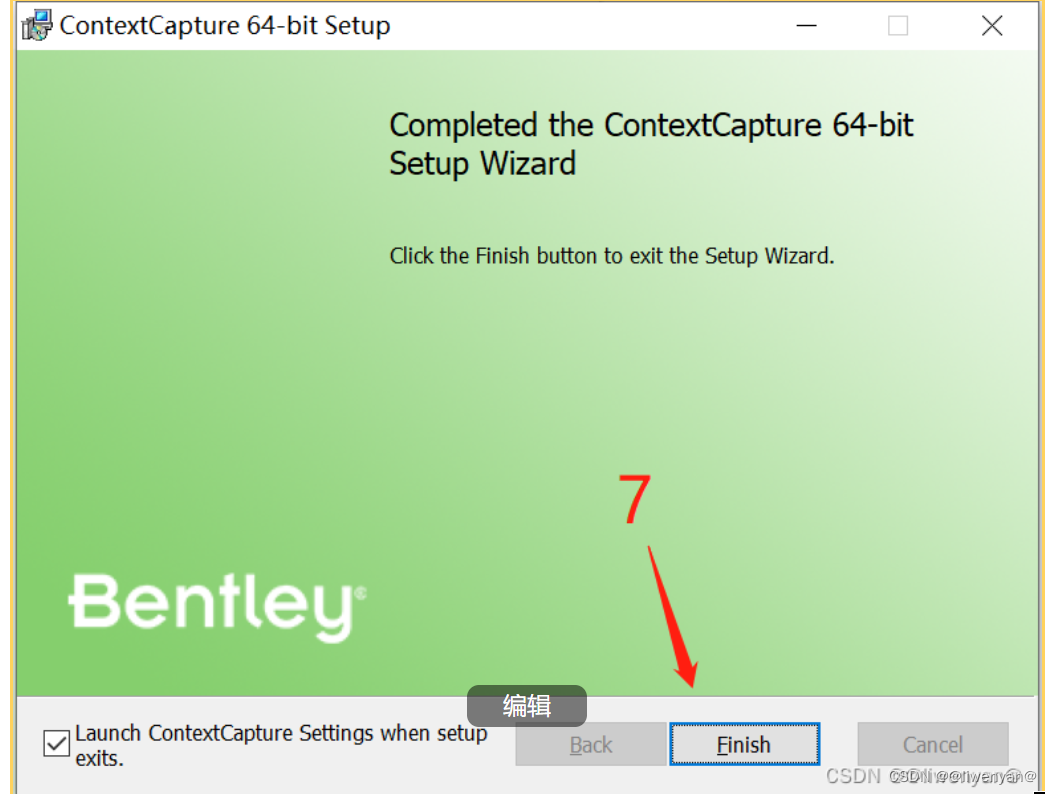 6.复制这个到安装目录换成中文
6.复制这个到安装目录换成中文 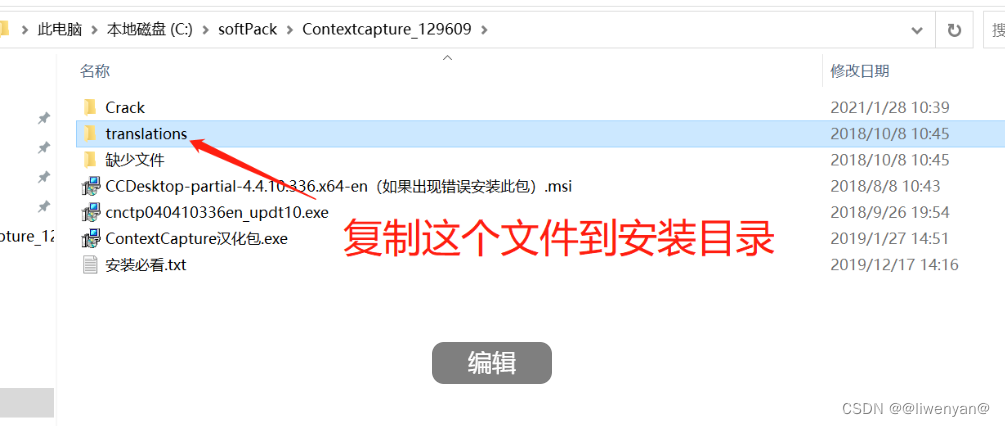
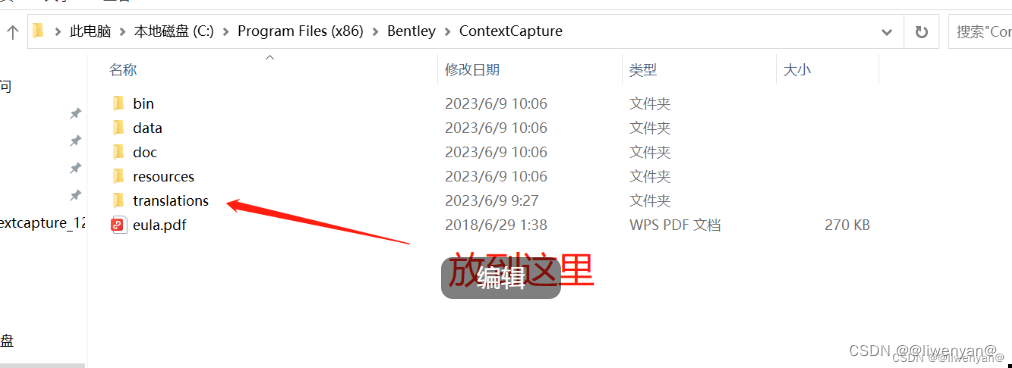
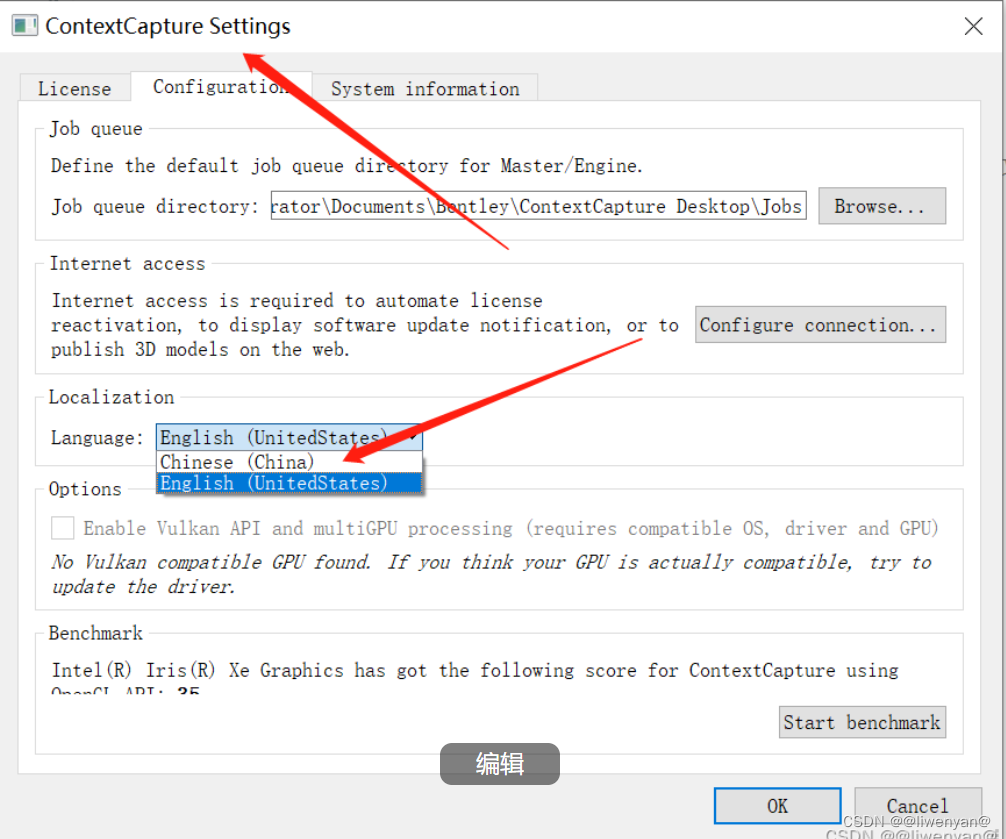 8.破解
8.破解 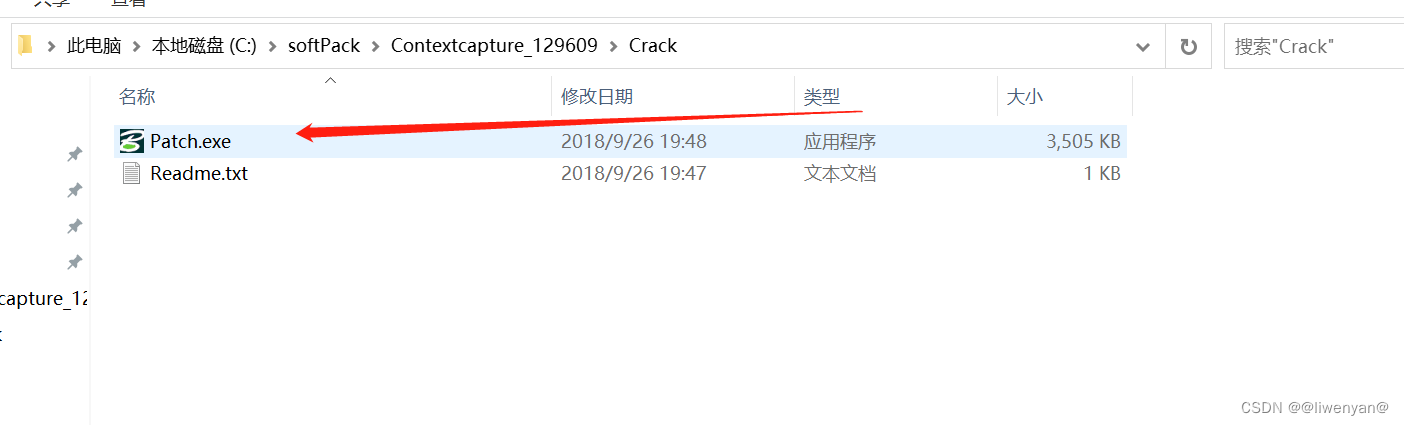
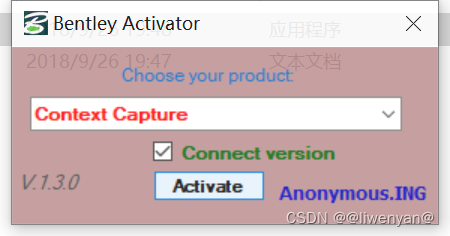 弹出来这个算是成功了
弹出来这个算是成功了 
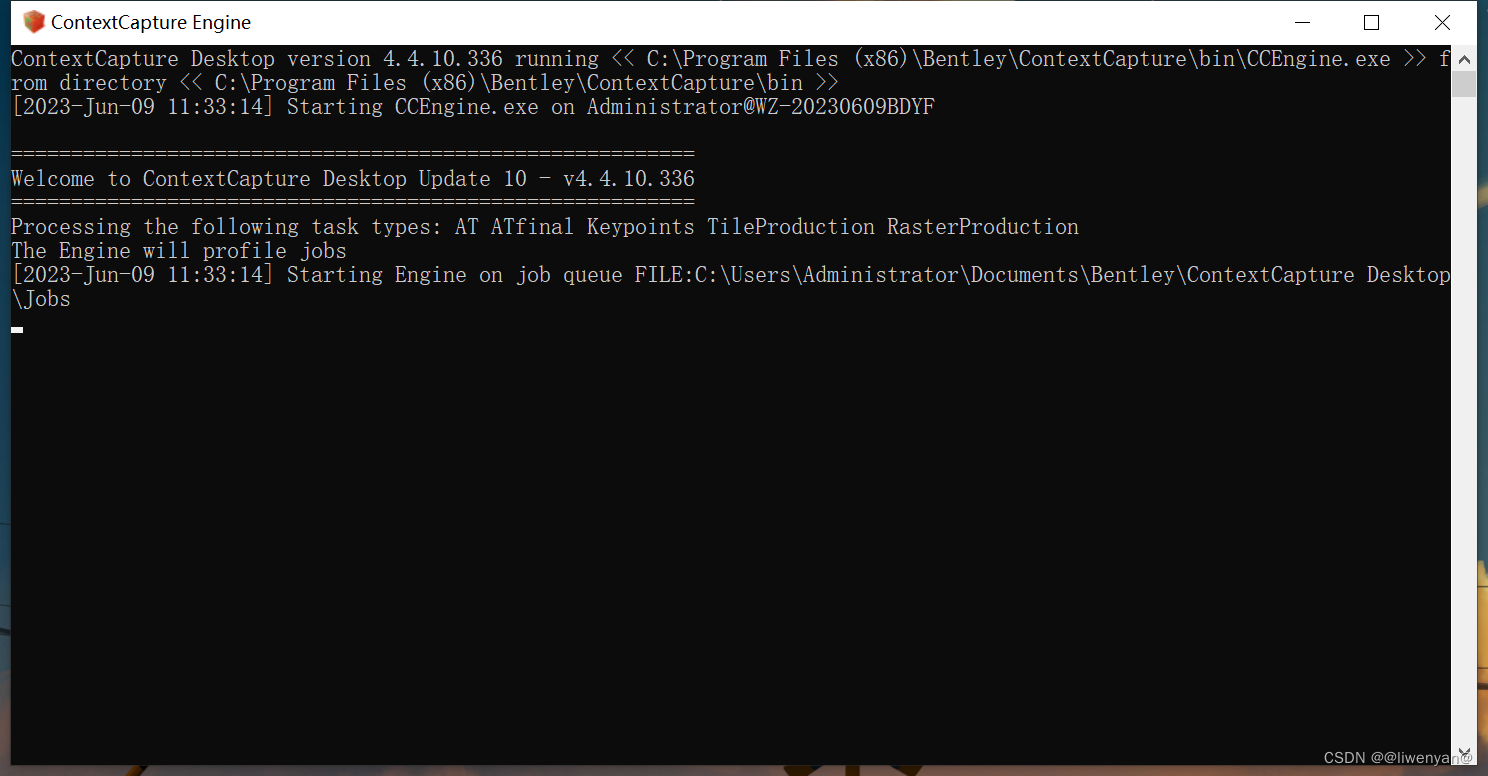 2.打开ContextCapture Master 点击新建工程
2.打开ContextCapture Master 点击新建工程  3.设置工程信息
3.设置工程信息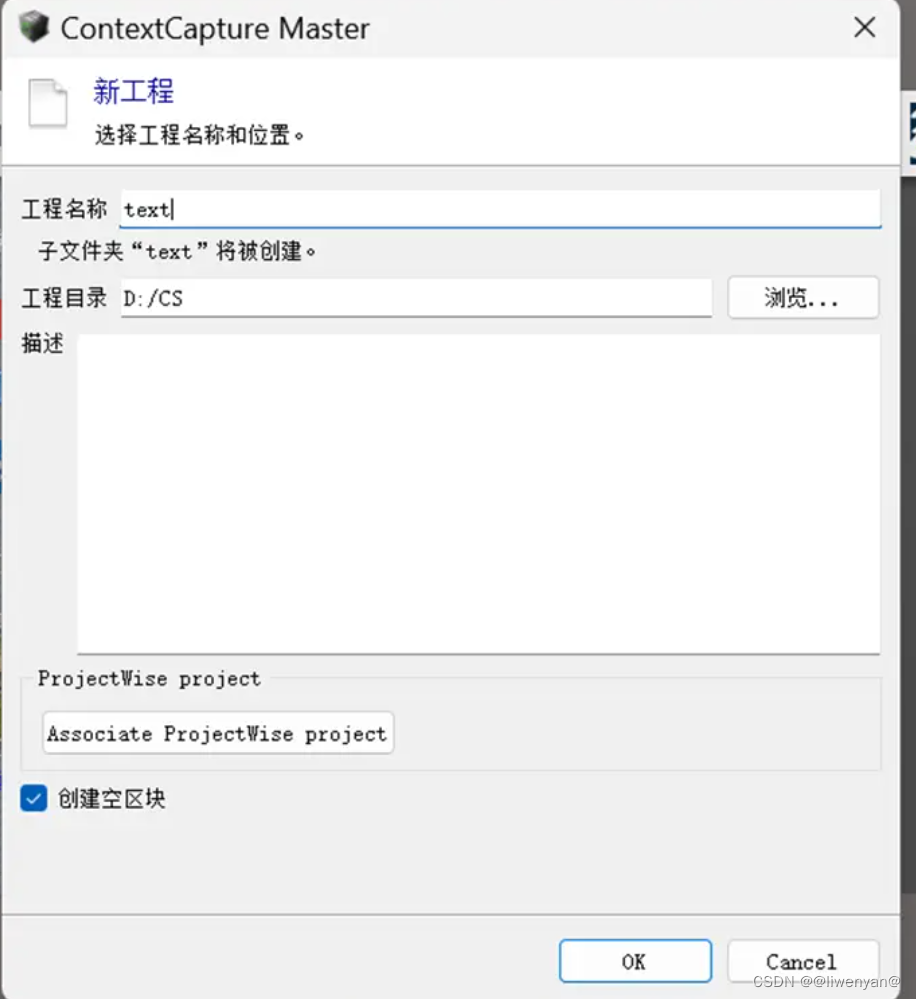
 5.添加完成后——点击下方“修改”
5.添加完成后——点击下方“修改” 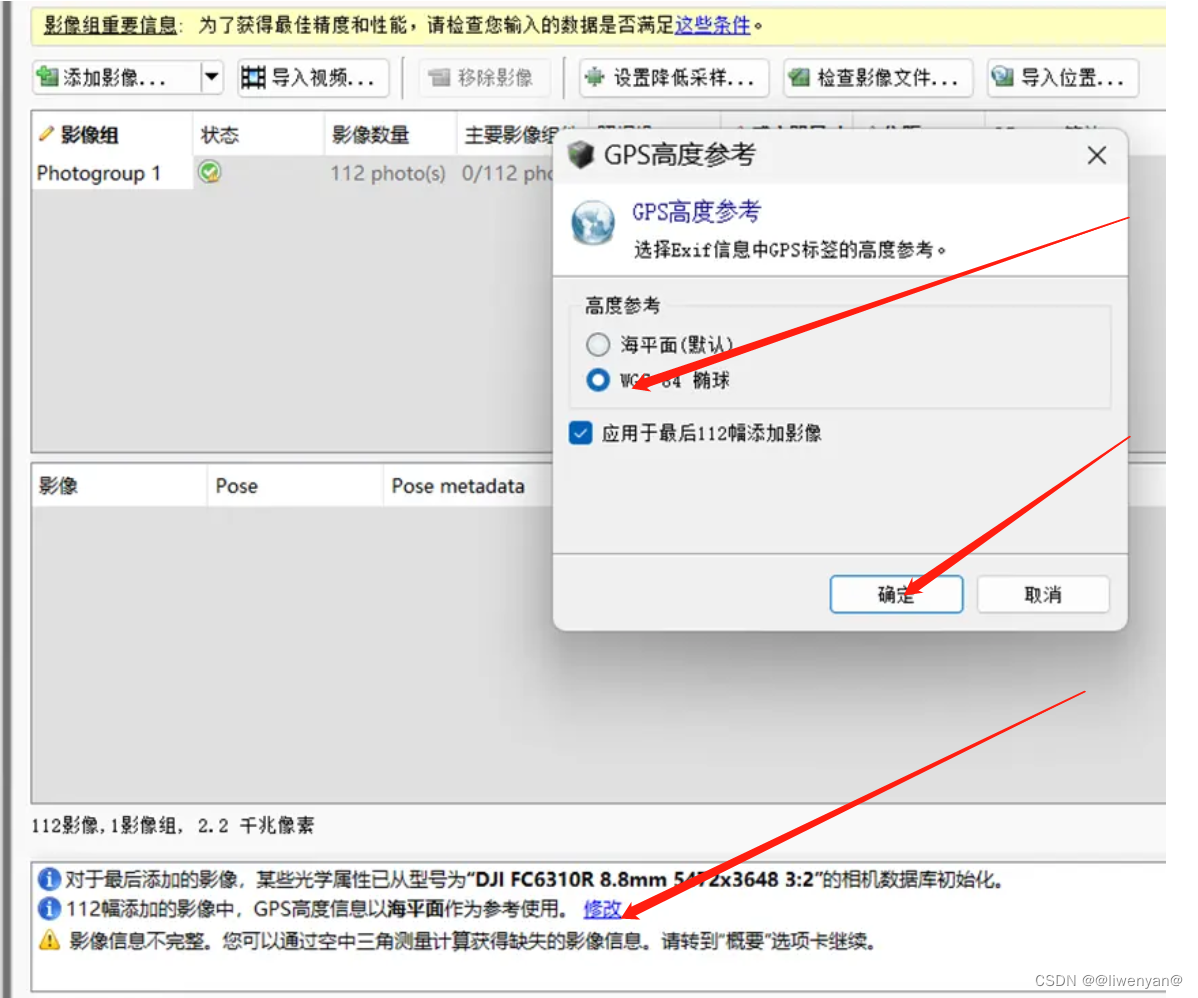 6.点击 “概要”——提交空中三角测量
6.点击 “概要”——提交空中三角测量 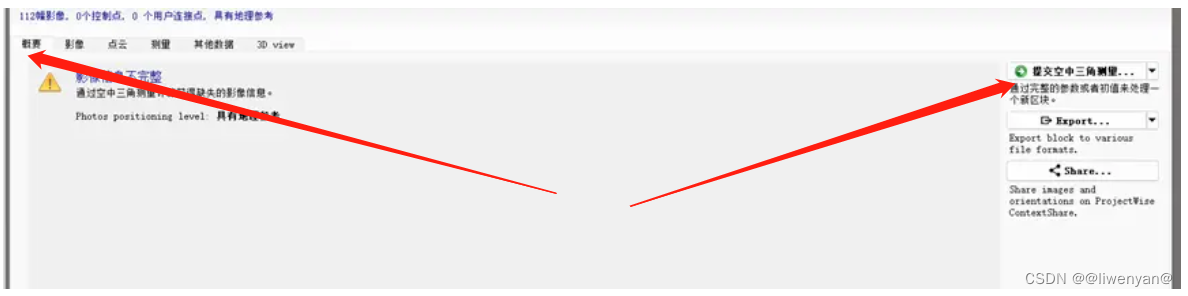
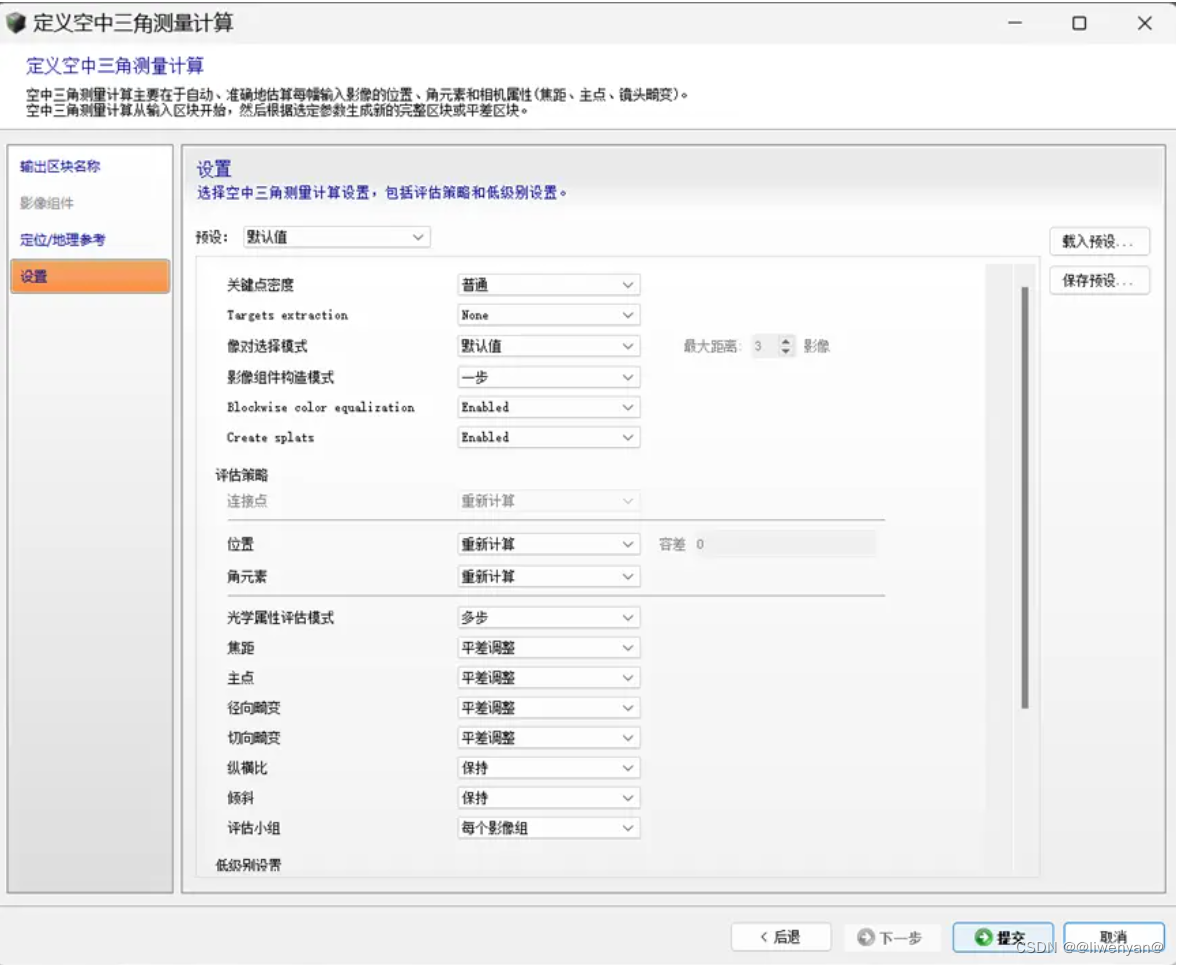 等待空中三角测量计算完成即可
等待空中三角测量计算完成即可 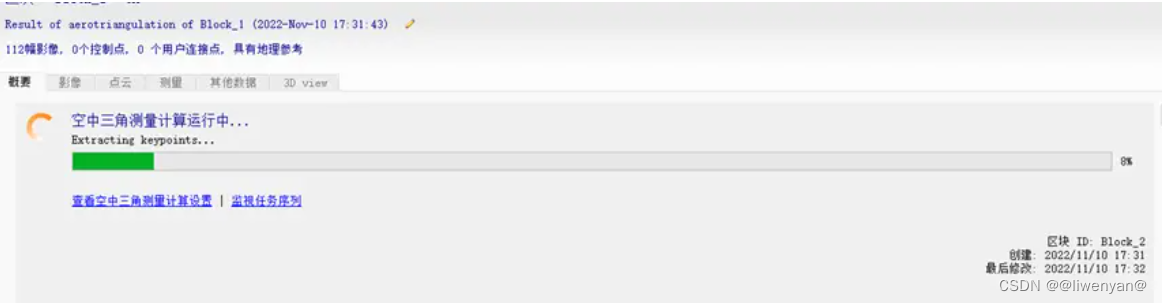 7.空中三角测量完成后,点击下面——新建重建项目——3D重建
7.空中三角测量完成后,点击下面——新建重建项目——3D重建 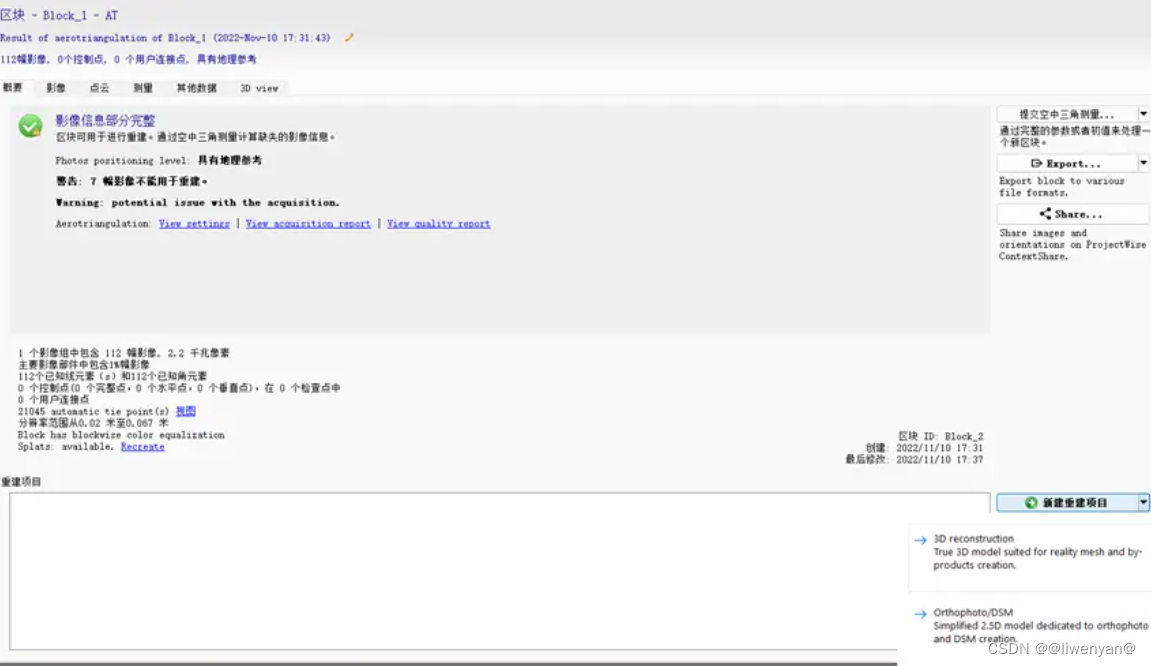 设置参数:
设置参数: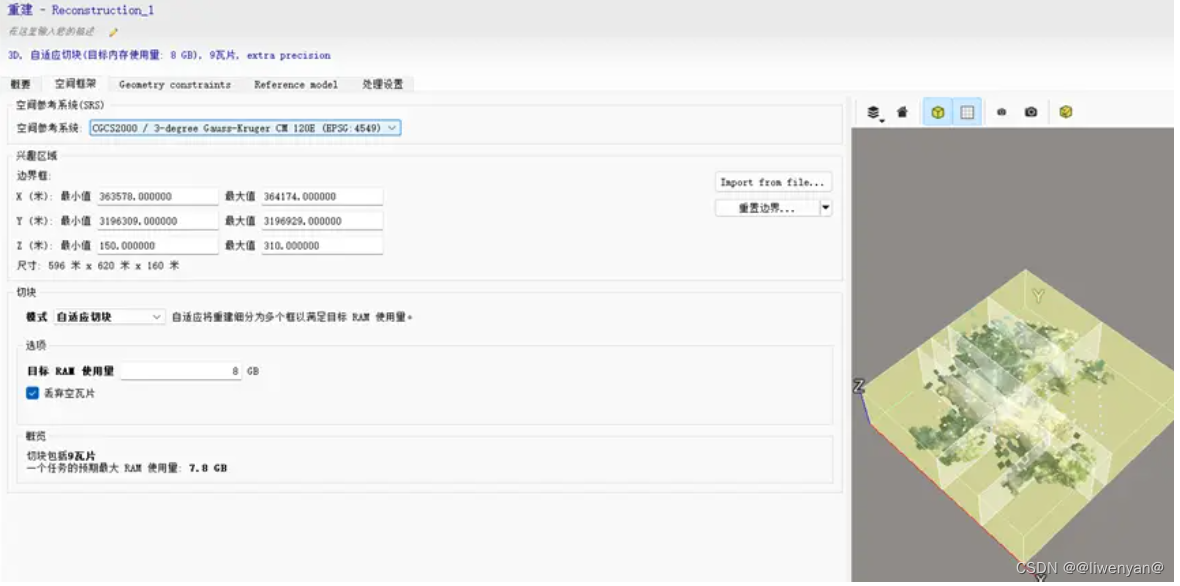
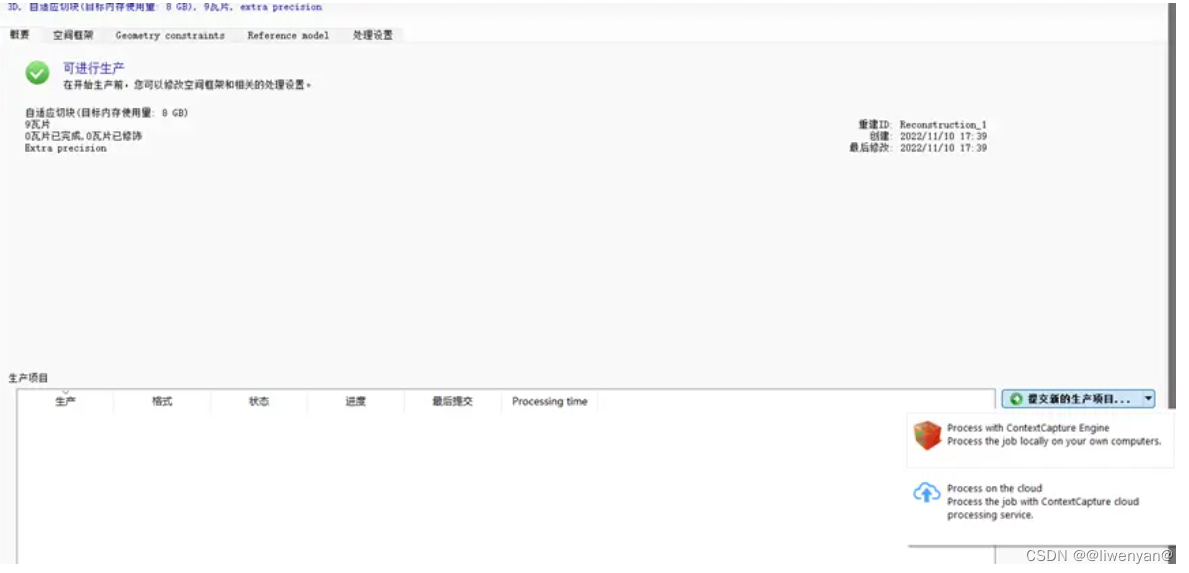 8.弹出窗口,参数设置 提示:我用的cesium加载的所以我选的b3dm的
8.弹出窗口,参数设置 提示:我用的cesium加载的所以我选的b3dm的 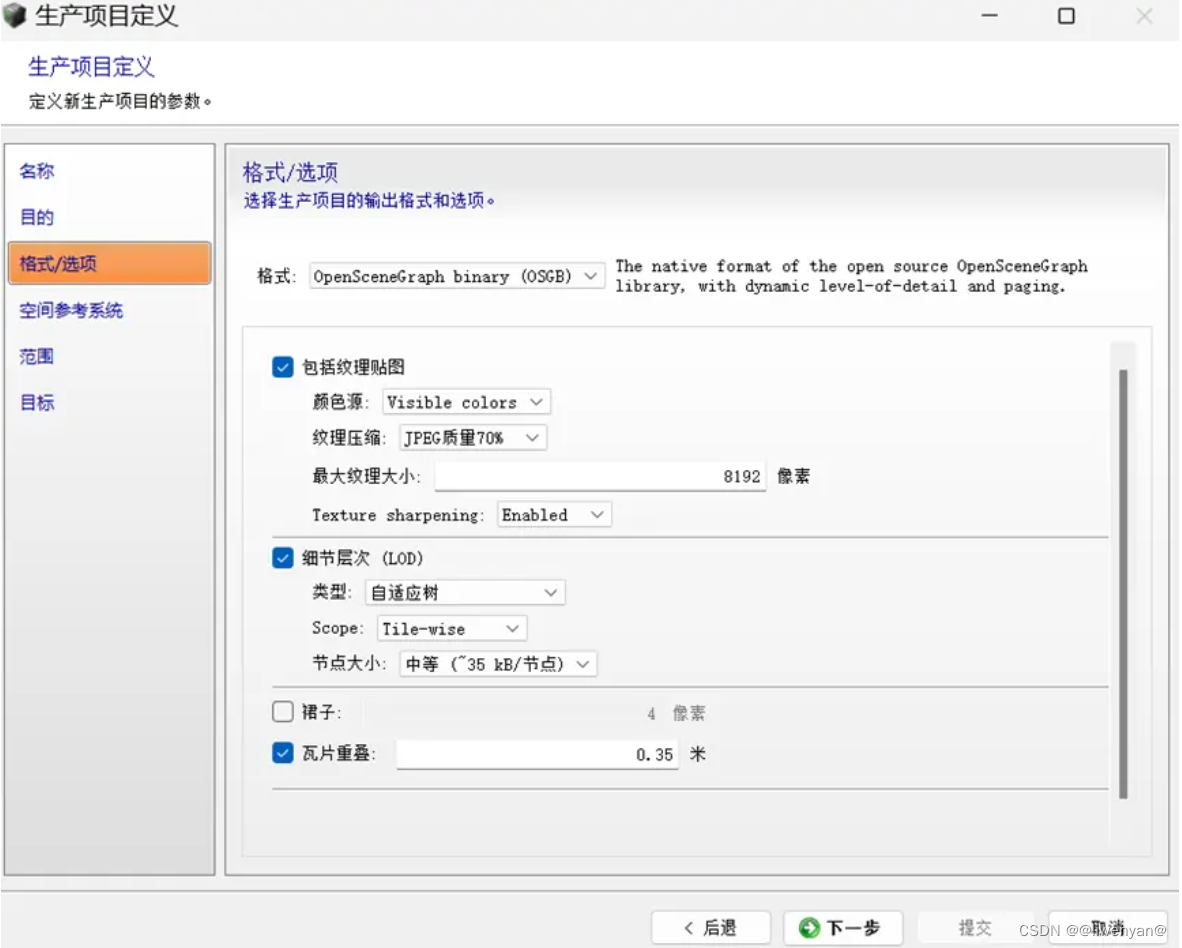
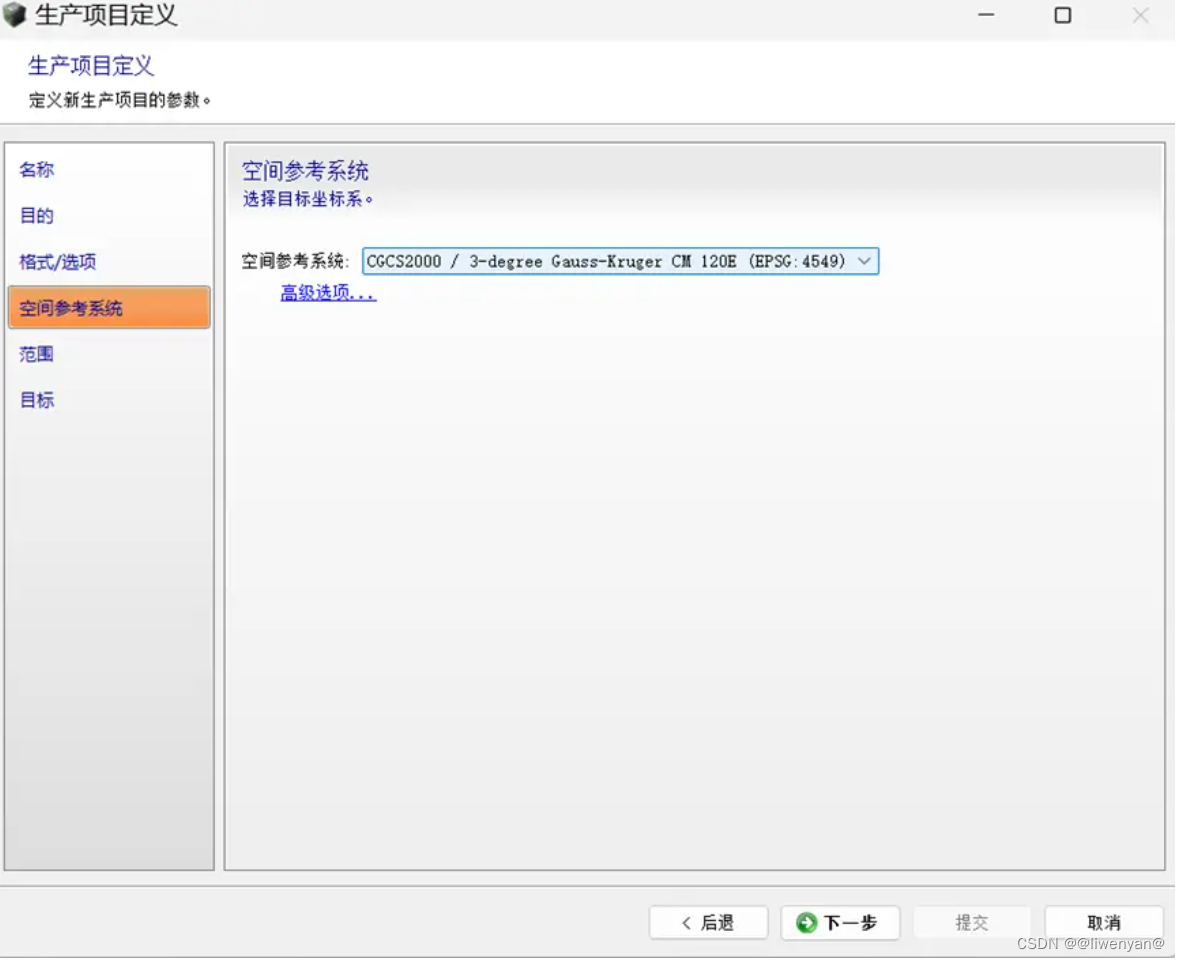 下一步,提交
下一步,提交